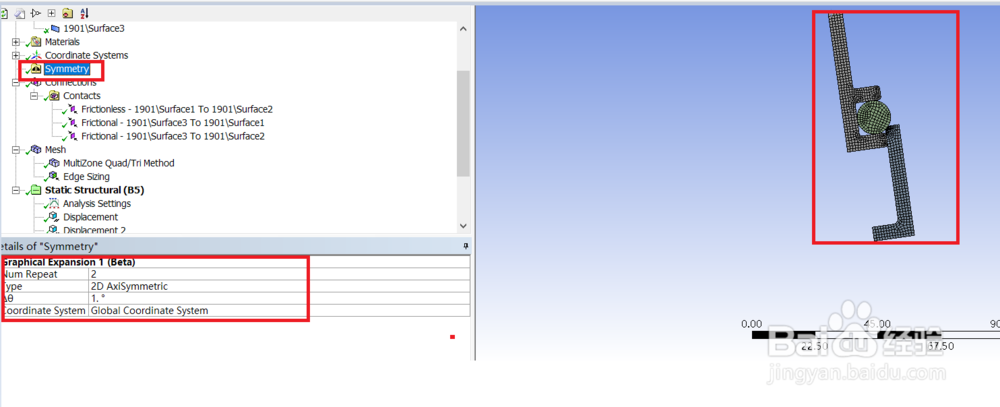1、首先模型先选择“轴对称”;
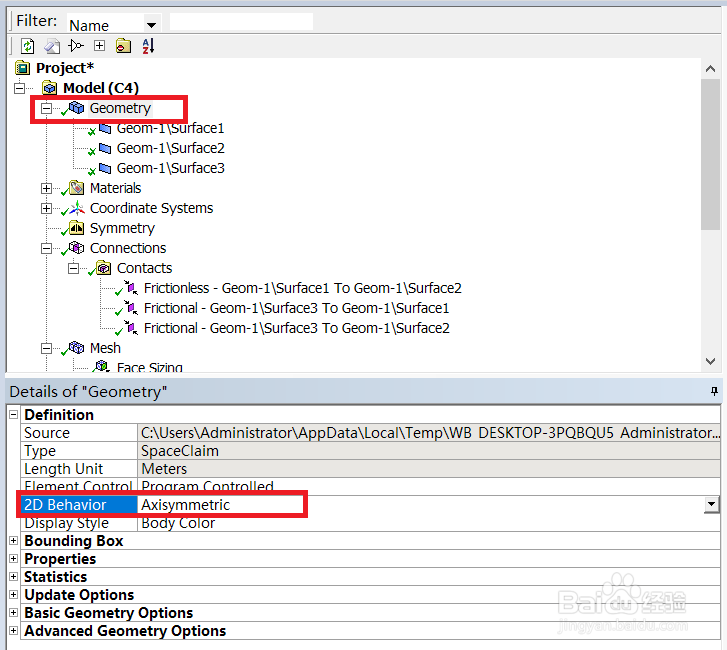
2、打开workbench,点击“option”点击“apperance”鼠标左击“beta options”前面的选项;
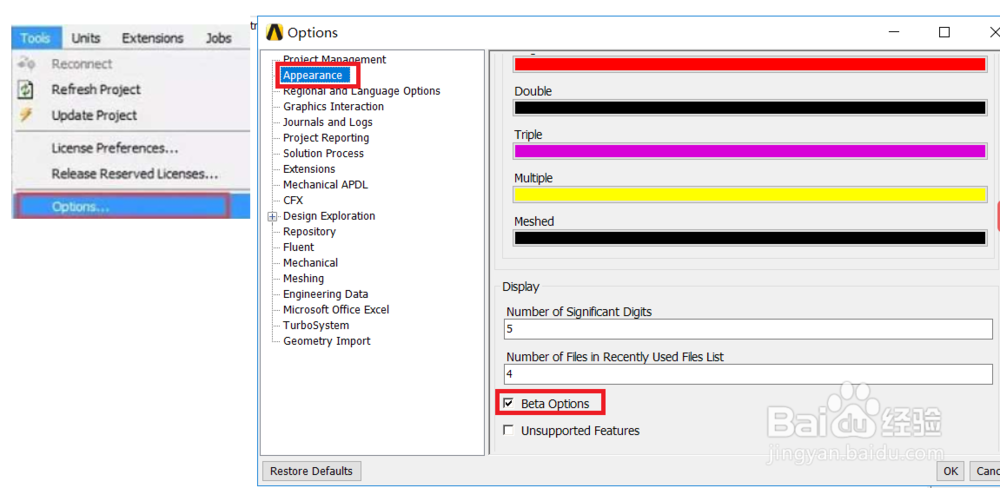
3、在模型树的第一层级,鼠标右击,点击“插入”点击“轴对称”命令;
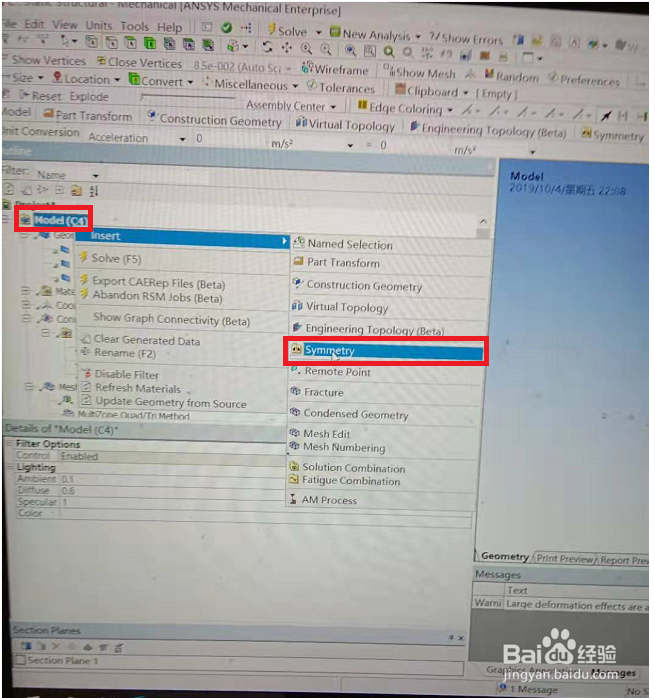
4、轴对称选项中设置“2D axisymmetric”,每个间隔为5°,共360/5+1=73;
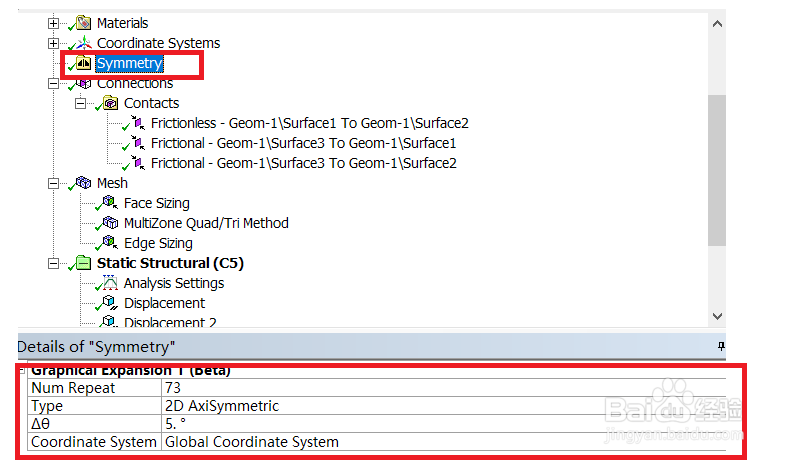
5、在mesh模块中,模型已经转换成3D;

6、点击结果文件,展示3D形式。

7、因为是以2D设置特征的,如果在后处理中不方便操作,可以重新调整axisymmetric参数。比如角度为1°,Num repeat为2,即为面显示。